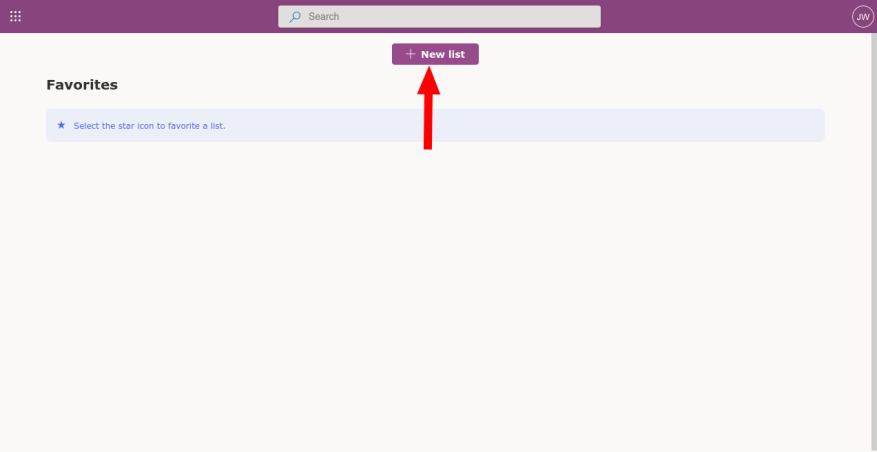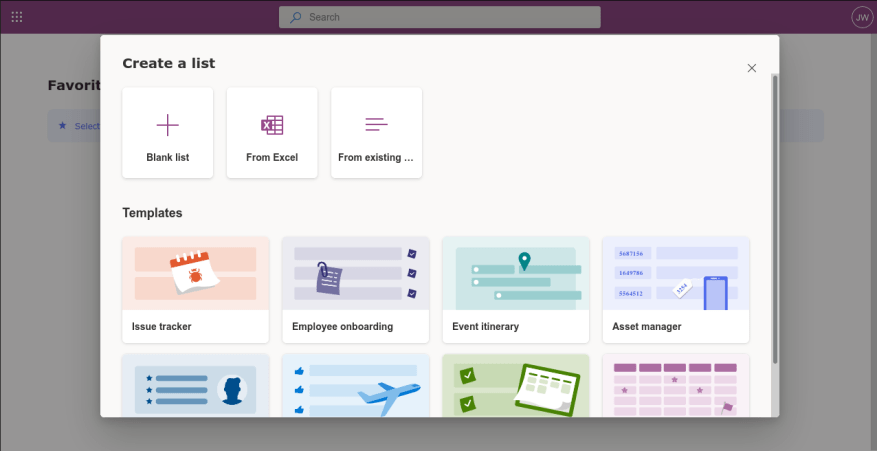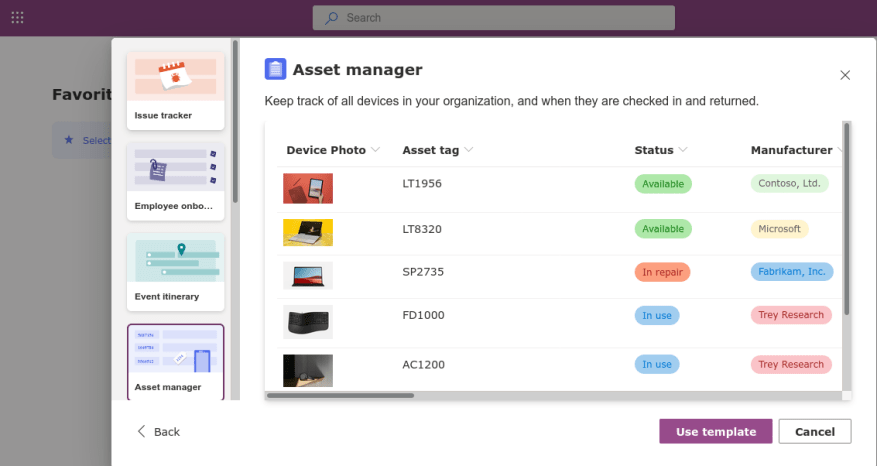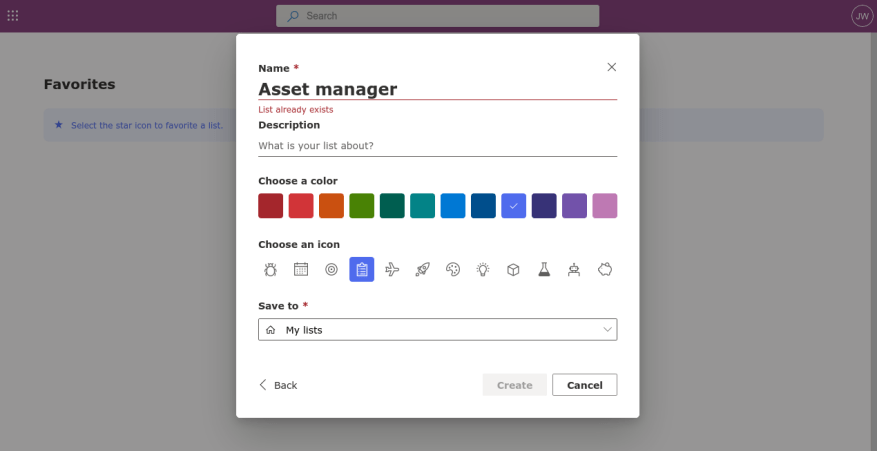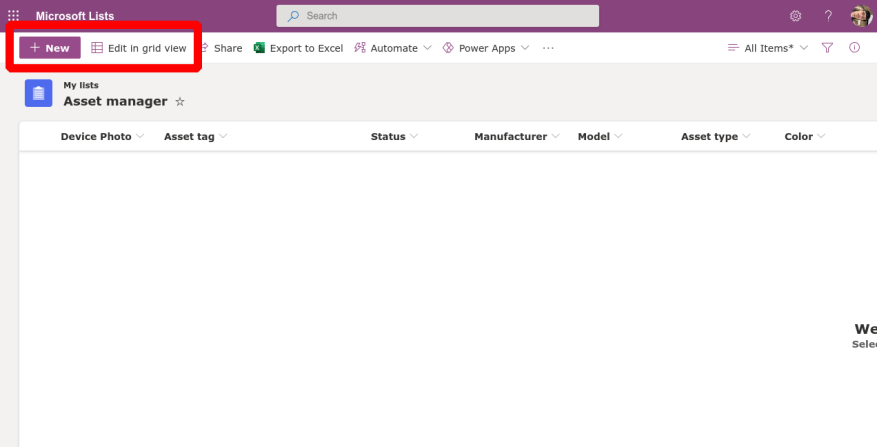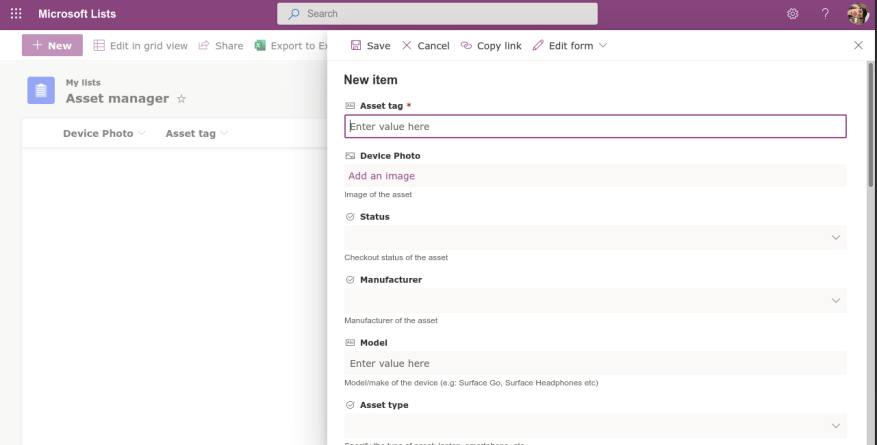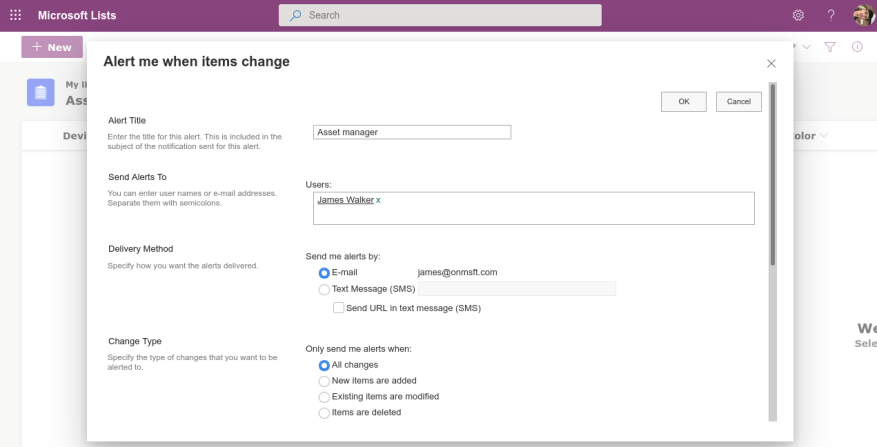Microsoft Lists er den nyeste tilføjelse til Microsoft 365 app-stabiliteten. Selvom navnet kan friste dig til at afskrive det som endnu en Outlook Opgaver, To-Do eller Planner iteration, er Lists faktisk et unikt tilbud, der er tættere på Excel end nogen af ovenstående.
Drevet af SharePoint og tilgås via en webgrænseflade, kan Lists ses som et Microsoft-forsøg på at replikere lavkodeløsninger såsom Airtable. Det er mere “app-lignende” end et regneark, mens det giver brugerne meget mere kontrol end en almindelig noteringsapp som To-Do eller dens forgænger Wunderlist.
Listers magt bliver kun virkelig værdsat ved at se den i aktion. Hvis du antager, at du har et gyldigt abonnement, vil appen dukke op i Office 365-appskuffen – den har et farvestrålende ikon med en varm palet.
Klik på den fremtrædende “Ny liste”-knap for at komme i gang. Det er værd at bruge lidt tid på at få vist standardskabelonerne, da de illustrerer den måde, hvorpå Lister er beregnet til at blive brugt.
Tag for eksempel standard Issue Tracker. Den bruger et gitterbaseret layout, der er et sted mellem et regneark og en konventionel noteringsapp. Så er der Asset Manager, som er endnu mere visuel – den inkluderer billeder og en række farvede informationschips.
Du kan starte en ny liste fra en skabelon ved at klikke på “Brug skabelon”. Du kan også oprette en liste fra bunden, hvilket kræver, at du bruger en SharePoint-lignende grænseflade til at opsætte dine egne felter. Det er også muligt at importere et Excel-regneark, hvilket yderligere indsnævrer afstanden mellem Lists og konventionelle desktop-applikationer.
Uanset hvordan du opretter din liste, skal du give den et navn, beskrivelse, farve og ikon. Når du er konfigureret, åbnes listen til en tom tavle.
Du kan tilføje data ved at klikke på knappen “Ny” øverst til venstre. Dette vil åbne en formular, som lader dig tilføje et nyt element til listen. Felterne på formularen vil matche dem, der er konfigureret på listen.
Når du foretager flere tilføjelser på én gang, kan du skifte til gittervisning fra øverste venstre hjørne. Dette gør alt på skærmen til et redigerbart felt, meget beslægtet med et regneark. Ved at bruge denne grænseflade kan du hurtigt administrere dataene på din liste.
Du kan eksportere dine data til et Excel-regneark ved at bruge knappen på den øverste værktøjslinje. En anden mulighed er at få en e-mail- eller SMS-advarsel, hver gang data ændres på listen – klik på ikonet med tre prikker (“…”) øverst, og derefter på “Alert me”. Dialogen, der vises, giver dig omfattende muligheder for at lade dig vælge, hvad du bliver advaret om, og hvornår og hvor meddelelser skal leveres.
Dette fuldender vores første rundvisning i Lister. I fremtidige artikler vil vi se på at oprette og ændre lister, administrere data i lister og udforske de forskellige visningsmuligheder, der er tilgængelige i appen. Det er også værd at bemærke, at Lists kan integreres i mange andre Microsoft-værktøjer, herunder Power Apps, Automate og Microsoft Teams, så du kan bruge tjenesten som et centralt lager for dine oplysninger.
FAQ
Hvordan kommer jeg ind i GTA Online for første gang?
Hvis du lige hopper ind i GTA Online for første gang (det er gratis i Epic Store indtil den 21. maj), er her nogle tips til at hjælpe dig med at navigere i Los Santos’ snoede kriminalitetsfyldte gader. For at spille GTA Online skal du først gennemføre prologen til singleplayer-kampagnen.
Hvordan kommer jeg i gang på OnlyFans?
For at komme i gang med OnlyFans er det allerførste trin naturligvis at oprette din konto. OnlyFans vil tage dig gennem en verifikationsproces for at bekræfte din identitet. Bekræftelse kræver et ajourført offentligt udstedt billed-id-dokument (helst pas).
Hvad kan du gøre med C++ programmeringssprog?
Det kan bruges til at lave små programmer eller store applikationer. Det kan bruges til at lave CGI-scripts eller DOS-programmer, der kun er til konsoller. C++ giver dig mulighed for at oprette programmer til at gøre næsten alt, hvad du skal gøre.
Hvor meget koster OnlyFans at bruge?
Som med fans, kan skabere, der ønsker at bruge OnlyFans til at dele eller sælge deres indhold, oprette en konto på webstedet gratis. Hvorefter skabere så skal konfigurere deres side.
Hvordan opretter jeg som indholdsskaber på OnlyFans?
Det er ret nemt at konfigurere som indholdsskaber på OnlyFans. For at komme i gang skal du gå til OnlyFans hjemmeside og tilmelde dig. Det er gratis og nemt at gøre. Bagefter skal du indsende et ID for at bekræfte din identitet. Når denne proces er afsluttet, vil din konto blive godkendt.
Hvordan tilmelder jeg mig OnlyFans?
For at komme i gang skal du gå til OnlyFans hjemmeside og tilmelde dig. Det er gratis og nemt at gøre. Bagefter skal du indsende et ID for at bekræfte din identitet. Når denne proces er afsluttet, vil din konto blive godkendt.
Hvad skal jeg lave min første uge på OnlyFans?
I din første uge bør du opstille målet om at få din OnlyFans-side startet på rette spor, begynde at opbygge de sociale mediekanaler, der har størst potentiale til at tiltrække nye fans, og begynde at lære rytmen på siden og fanfællesskab, som du håber at bygge på lang sigt.
Hvordan spiller man GTA 5 online singleplayer?
For at spille GTA Online skal du først gennemføre prologen til singleplayer-kampagnen. Det tager kun omkring 20 minutter. Du vil vide, at prologen er slut, når du ser en scene af Michael, en af hovedpersonerne, sidde i en terapisession. Spring over cutscenen, åbn hovedmenuen, og du kan deltage i GTA Online …
Hvornår starter Grand Theft Auto online tutorial?
Selvstudiet starter umiddelbart efter oprettelse af en karakterproces. Efter at have startet en online session, bliver Grand Theft Auto Online-spillere mødt af en scene, hvor de tager en tur med Lamar.
Hvor lang tid tager det at starte GTA Online singleplayer?
GTA Online begynderguide: Kom godt i gang For at spille GTA Online skal du først gennemføre prologen til singleplayer-kampagnen. Det tager kun omkring 20 minutter. Du vil vide, at prologen er slut, når du ser en scene af Michael, en af hovedpersonerne, sidde i en terapisession.
Hvordan tilmelder jeg mig GTA Online?
Spring over cutscenen, åbn hovedmenuen, og du kan deltage i GTA Online og begynde at lave din karakter. GTA Online er et enormt spil, der kan føles meget forvirrende i starten. Omfavn det og vid, at når du fortsætter med at lege og sætte dig ind i alle dets aktiviteter og systemer, vil det begynde at give mere mening.
Hvordan opretter jeg mit første C++ program?
Lad os oprette vores første C++ fil. Åbn Codeblocks og gå til Filer > Ny > Tom fil. Skriv følgende C++ kode og gem filen som myfirstprogram.cpp ( Fil > Gem fil som ): cout << "Hello World!"; Bare rolig, hvis du ikke forstår koden ovenfor - vi vil diskutere det i detaljer i senere kapitler.
Hvordan kører jeg et C++-program i Visual Studio?
Kør Dev/C++ Gå til Startmenu > Alle programmer > Bloodshed Dev-C++ > Dev-C++. Dette skulle starte programmet. 2. Opret en ny kildefil Når programmet åbner, skal du oprette en ny kildefil, så du kan begynde at skrive dit første program. For at gøre dette skal du vælge Fil > Ny > Kildefil.
Hvordan opretter man en fil i C-sprog?
Når du vil arbejde med en fil, er det første skridt at oprette en fil. En fil er intet andet end plads i en hukommelse, hvor data gemmes. For at oprette en fil i et ‘C’-program bruges følgende syntaks, FILE *fp; fp = fopen (“filnavn”, “tilstand”);
Hvordan skriver jeg mit første program i Visual Studio?
Når programmet åbner, skal du oprette en ny kildefil, så du kan begynde at skrive dit første program. For at gøre dette skal du vælge Fil > Ny > Kildefil. Stien er vist på figuren ovenfor. Dette åbner et område, hvor du kan indtaste din kode.